win10系统点开始菜单没有任何反应的解决办法
更新时间:2020-04-10 19:49:30 来源:雨林木风官网 游览量: 52 次
win10系统也有开始菜单,再习惯以后还是一款十分非常好的作用。最近,有很多用户说win10系统点开始菜单没有任何反应,试着数次还是一样,乃至重新启动都没法处理,该怎么办?这可能是设置上出了问题,如今小编给大伙儿来说说win10系统点开始菜单没有任何反应的解决办法。
方式一:
1、应用ctrl+alt+delete键盘快捷键进到资源管理器,或是鼠标右键点一下桌面上底端。
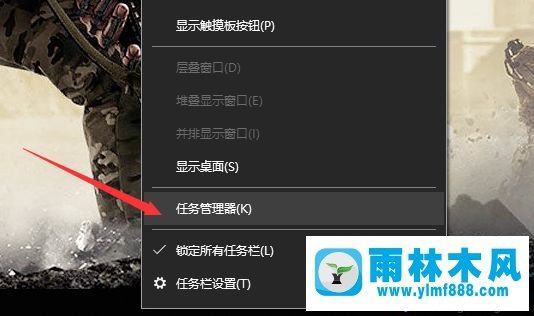
2、开启资源管理器如图所示,最先点一下第一列【名字】,以依照名字排列,促使系统进程名在目录中维持没动。
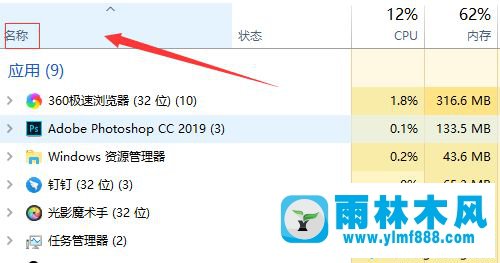
3、随后在下面寻找一个称为Windows资源管理器的系统进程,标志如下图所示。随后点一下重启,待会儿几秒钟就可以解决困难。
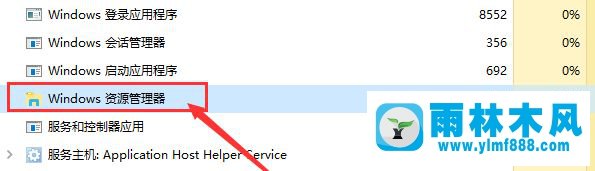
方式二:
试着修补系统部件:
1、在管理人员命令提示符下输入下列指令:
2、Dism/Online/Cleanup-Image/ScanHealth
3、这条指令将扫描仪所有系统文档并和官方网系统文件对比,扫描仪电子计算机中的不一致状况。
4、Dism/Online/Cleanup-Image/CheckHealth
5、这条指令务必在前一条指令实行完之后,发觉系统文档有毁坏时应用。
6、DISM/Online/Cleanup-image/RestoreHealth
7、这条指令是把这些不一样的系统文件还原成官方网系统源代码,进行后重新启动,再输入下列指令:sfc/SCANNOW。
以上实例教程和大伙儿详解win10系统点开始菜单没有任何反应的解决办法,大伙儿能够随便挑选一款修补,简洁明了实际操作后,难题就轻轻松松解决了。
本文来自雨林木风www.ylmf888.com 如需转载请注明!
-
 雨林木风 GHOST Win10纯净版(版本 2021-07-01
雨林木风 GHOST Win10纯净版(版本 2021-07-01
-
 雨林木风系统(Nvme+USB3.X)Win7 2021-07-01
雨林木风系统(Nvme+USB3.X)Win7 2021-07-01
-
 雨林木风系统(Nvme+USB3.X)Win7 2021-07-01
雨林木风系统(Nvme+USB3.X)Win7 2021-07-01
-
 雨林木风 GHOST Win10装机版(版本 2021-06-02
雨林木风 GHOST Win10装机版(版本 2021-06-02
-
 雨林木风系统(Nvme+USB3.X)Win7 2021-06-02
雨林木风系统(Nvme+USB3.X)Win7 2021-06-02
-
 雨林木风系统(Nvme+USB3.X)Win7 2021-06-02
雨林木风系统(Nvme+USB3.X)Win7 2021-06-02
-
 雨林木风系统Win7纯净版(Nvme 2021-05-07
雨林木风系统Win7纯净版(Nvme 2021-05-07
-
 雨林木风系统(Nvme+USB3.X)Win7 2021-05-07
雨林木风系统(Nvme+USB3.X)Win7 2021-05-07

